8.1. Таблица «Справочники»
Эта таблица имеет следующий вид:
Символ  в шапке таблицы предназначен для управления отображением столбцов таблицы. При нажатии на нее откроется формочка
в шапке таблицы предназначен для управления отображением столбцов таблицы. При нажатии на нее откроется формочка 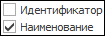 . С помощи галочек укажите отображение необходимых столбцов.
. С помощи галочек укажите отображение необходимых столбцов.
На рисунке таблицы "Справочники" перечислены все использующиеся справочники и классификаторы в системе. Выбирая мышью один из них, Вы получите его содержимое в таблице данных.
Если нажать правой кнопкой мыши на строке со справочником, откроется форма:
С помощью этой формы Вы можете выполнить следующие действия с выбранным приказом:
 настроить справочник. Выберите какой-либо справочник, например, "Балансовые счета", и нажмите на строку "Настройки справочника", появится форма:
настроить справочник. Выберите какой-либо справочник, например, "Балансовые счета", и нажмите на строку "Настройки справочника", появится форма:
Форма предназначена для управления свойствами справочника.
Поле "Наименование" - содержит наименование столбца справочника, который будет отображаться в закладке "Наименование" таблицы данных.
Поле "Тип" - указывает на тип справочника, регулирует число и название закладок в таблице данных справочника, выбирается из выпадающего списка:
где:
значение "Только наименование" - в таблице данных отображается только закладка "Наименование";
значение "Только значение" - в таблице данных отображается только закладка "Значение";
значение "Наименование и значения" - в таблице данных отображаются обе закладки - "Наименование" и "Значение";
значение "Входимость" - в таблице данных отображается только закладка "Значение", а при внесении изменений или добавлении значений используется форма Входимости;
Поле "Тип справочника" - выбирается из выпадающего списка, содержащего наименования справочников.
Поле "Тип подчиненного справочника" - выбирается из выпадающего списка, содержащего наименования справочников. Привязывает для отображения в закладке "Значения" дополнительный столбец, наименование которого Вы зададите в одном из полей с "1-й параметр" по "Дополнительное поле", и значения которого будут выбираться из подчиненного справочника.
Поле "Справочник" - наименование столбца, под которым значение справочника будет отображаться в таблице данных в закладке "Значения".
Поле "Подчиненный справочник" - наименование следующего столбца, под которым значение справочника будет отображаться в таблице данных в закладке "Значения". Его значения выбираются их подчиненного справочника.
Поле "1-й параметр" - значение поля, которое Вы хотите подсоединить из каких-нибудь таблиц для отображения в закладке "Значения" из подчиненного справочника.
Укажите наименование поле из подчиненной таблицы, выберите подчиненную таблицу из выпадающего списка "Тип подчиненного справочника" и установите галочку доступности (слева).
Поле "2-й параметр", поле "3-й параметр" и "Дополнительное поле" устанавливаются точно также, как и поле "1-й параметр"
Поле "Дата ввода" - указывает наименование столбца, под которым дата ввода справочника будет отображаться в таблице данных в закладке "Значения".
Отображение столбцов в закладке "Значения" с поля "Справочник" по поле "Дополнительное поле" регулируется галочкой.
Рассмотрим пример. На рисунке выше показана форма, отображающая значения настроек справочника "Балансовые счета", а на рисунках ниже - вид закладки "Значения":
Вызовем форму настройки для этого справочника и добавим в эту форму следующие изменения: в поле "2-й параметр" внесем наименование "пол", в поле "Тип подчиненного справочника" из выпадающего списка - классификатор "Пол", причем, в классификаторе "Пол" должен быть столбец "пол", который мы и внесли во "2-й параметр". Установим галочку рядом с этим параметром. Далее, в другое поле, например, в поле "Дополнительное поле" внесем наименование "Курс", в поле "Тип подчиненного справочника" из выпадающего списка выберем классификатор "Курс российского рубля" и установим галочку рядом с этим параметром. В результате получим:
Нажимаем кнопку  . Теперь, выходим из формы "Нормативно-справочная информация", нажав на значок
. Теперь, выходим из формы "Нормативно-справочная информация", нажав на значок  , а, затем, обратно открываем ее с помощью кнопки
, а, затем, обратно открываем ее с помощью кнопки  на панели быстрого доступа АРМа . Выберем справочник "Балансовые счета" и посмотрим на закладку "Значения" таблицы данных справочника. Теперь она выглядит следующим образом:
на панели быстрого доступа АРМа . Выберем справочник "Балансовые счета" и посмотрим на закладку "Значения" таблицы данных справочника. Теперь она выглядит следующим образом:
Столбцы "Курс" и "пол" - пустые, так как мы использовали для примера неподходящие для данного справочника типы подчиненных классификаторов.
 вывести на печать. Если нажать на строку "Печать", то откроется форма предварительного просмотра. На ней будет отображен список справочников. Данные отображаются в том виде, в каком они будут выведены на печатающее устройство. Отрегулировав вид данных, выводимых на печать, выведите данные непосредственно на печать.
вывести на печать. Если нажать на строку "Печать", то откроется форма предварительного просмотра. На ней будет отображен список справочников. Данные отображаются в том виде, в каком они будут выведены на печатающее устройство. Отрегулировав вид данных, выводимых на печать, выведите данные непосредственно на печать. сохранить в файл. При выборе данной строки появится стандартная системная форма сохранения данных в файл:
сохранить в файл. При выборе данной строки появится стандартная системная форма сохранения данных в файл:
Выберите нужную папку и присвойте имя сохраняемому файлу и нажмите кнопку  . Файл с данными сохранится в формате Excel. Для отмены сохранения нажмите кнопку
. Файл с данными сохранится в формате Excel. Для отмены сохранения нажмите кнопку  .
.